Come entrare in LAN in Minecraft (spiegato) (09.15.25)
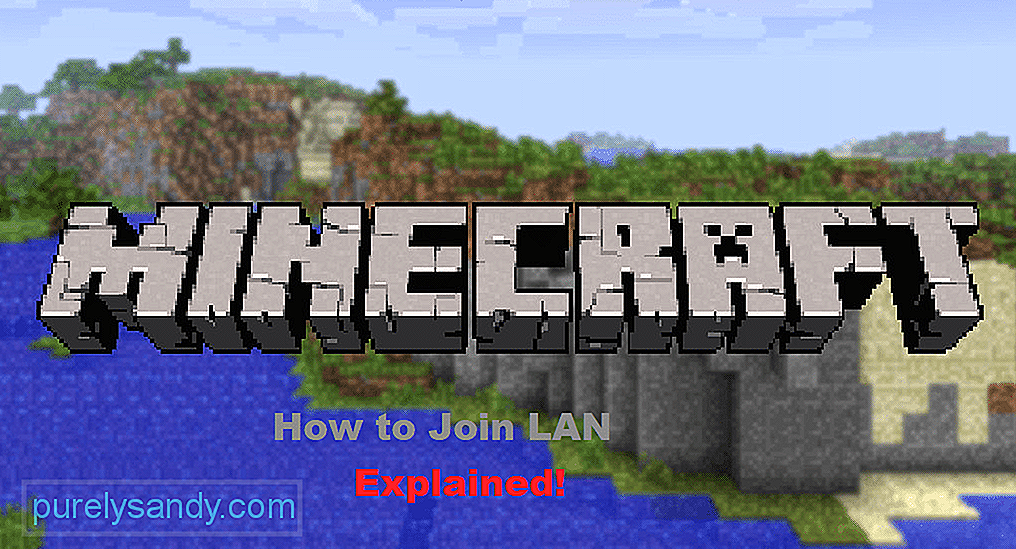 Come entrare in LAN Minecraft
Come entrare in LAN MinecraftConfigurare un server LAN ti consente di giocare con il tuo amico più caro utilizzando una rete locale. I problemi di latenza sono abbastanza minimi. La maggior parte dei server LAN sono privati e non puoi partecipare a meno che il creatore non utilizzi le funzionalità di port forwarding. È un modo divertente per costruire un mondo insieme ai tuoi amici e i giocatori possono unirsi utilizzando la porta locale.
Tuttavia, questo processo può essere piuttosto difficile per alcuni giocatori. Questo è il motivo per cui discuteremo di come puoi unirti alla LAN in Minecraft per giocare con i tuoi amici.
Lezioni popolari di Minecraft
Se hai già configurato il tuo server LAN e non sei a conoscenza di come puoi partecipare dal computer del tuo amico, leggi questo articolo per scoprire come può farlo. Ci sono due cose che devi connetterti a un server LAN in Minecraft. Queste due cose sono il numero di porta e l'IP del sistema informatico su cui hai creato il server LAN.
Il numero di porta è un codice a 5 cifre che viene visualizzato nei registri di gioco quando crei il server LAN. Nello specifico, per creare un server LAN devi avviare il tuo gioco Minecraft e creare un mondo per giocatore singolo. Dopo che il mondo è stato generato, premi ESC e fai clic sul pulsante Apri su LAN. Dopodiché, dovrai eseguire alcune configurazioni, che includono la modalità di gioco e se i trucchi saranno consentiti o meno.
Una volta che hai finito con tutte le impostazioni, fai clic su Avvia LAN World e tu noterà un messaggio nella chat di gioco. Assicurati di ricordarlo o di scriverlo da qualche parte. Dopo aver ottenuto il numero di porta, la prossima cosa di cui hai bisogno è l'indirizzo IP del sistema del computer host. Per ottenere l'indirizzo IP in Windows devi solo andare nel menu di avvio e digitare le impostazioni di rete.
Apri le impostazioni di rete e fai clic su Proprietà, da lì puoi semplicemente scorrere verso il basso e trovare il tuo indirizzo IP. Se stai utilizzando un computer MAC, fai clic sull'icona Apple in alto a sinistra nella schermata iniziale. Dal menu a discesa, è necessario fare clic su Preferenze di sistema. Quindi, fai clic su Impostazioni di rete e vai alle impostazioni avanzate. Da lì l'indirizzo IP sarà visibile a te.
Dopo aver ottenuto sia l'indirizzo IP che il numero di porta dal computer host, devi avviare il computer del tuo amico e avviare Minecraft. Dal menu di gioco, devi fare clic su Multigiocatore e noterai diverse opzioni elencate in basso. Devi fare clic sul pulsante di connessione diretta e verrai indirizzato all'indirizzo del server di input. Ora quello che devi fare è combinare sia l'indirizzo IP che il numero di porta per poter entrare nel server.
Digita l'IP del tuo computer e poi aggiungi i due punti, dopodiché inserisci le 5 cifre del numero di porta. Ad esempio, 192.168.22.222:54321 e quindi sarai in grado di unirti al server LAN semplicemente facendo clic sul pulsante di accesso al server. Verrai indirizzato al server LAN e potrai iniziare a goderti diversi aspetti del gioco insieme.
Noterai una notifica nella chat di gioco dell'host che il tuo amico si è unito con successo al server e potete iniziare a giocare insieme. La LAN funziona meglio dove vuoi costruire qualcosa insieme al tuo amico e non vuoi che molte persone si uniscano al tuo server.
Tuttavia, i giocatori a volte incorrono in errori e non sono in grado di connettersi al server LAN. Ecco alcune possibili soluzioni che puoi seguire per risolvere questo problema. Prima di tutto, controlla le impostazioni di Windows Firewall e assicurati che Minecraft sia autorizzato a utilizzare le porte LAN. Se ciò non risolve il problema, ti consigliamo di aggiornare o reinstallare i driver di rete e configurare nuovamente le impostazioni.
Alcune mod specifiche possono causare questo errore nel gioco, quindi assicurati di disabilitare tutte le mod prima di provare a connettersi a un server LAN. Infine, se nulla sembra funzionare, reinstallare il gioco nel suo complesso potrebbe risolvere il problema e puoi divertirti giocando sul server LAN.
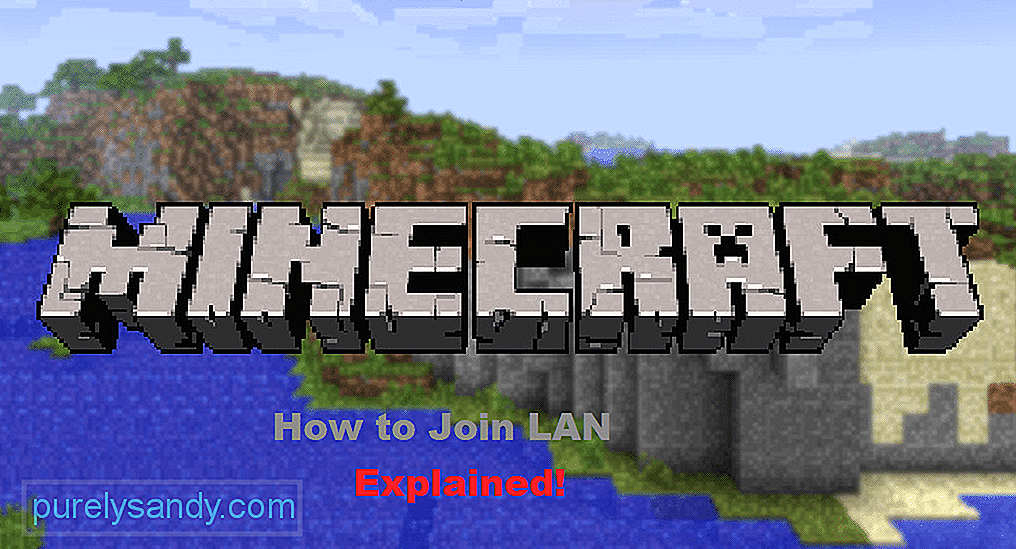
Video Youtube: Come entrare in LAN in Minecraft (spiegato)
09, 2025

